EXCEL知识要点及题解.docx
《EXCEL知识要点及题解.docx》由会员分享,可在线阅读,更多相关《EXCEL知识要点及题解.docx(23页珍藏版)》请在冰豆网上搜索。
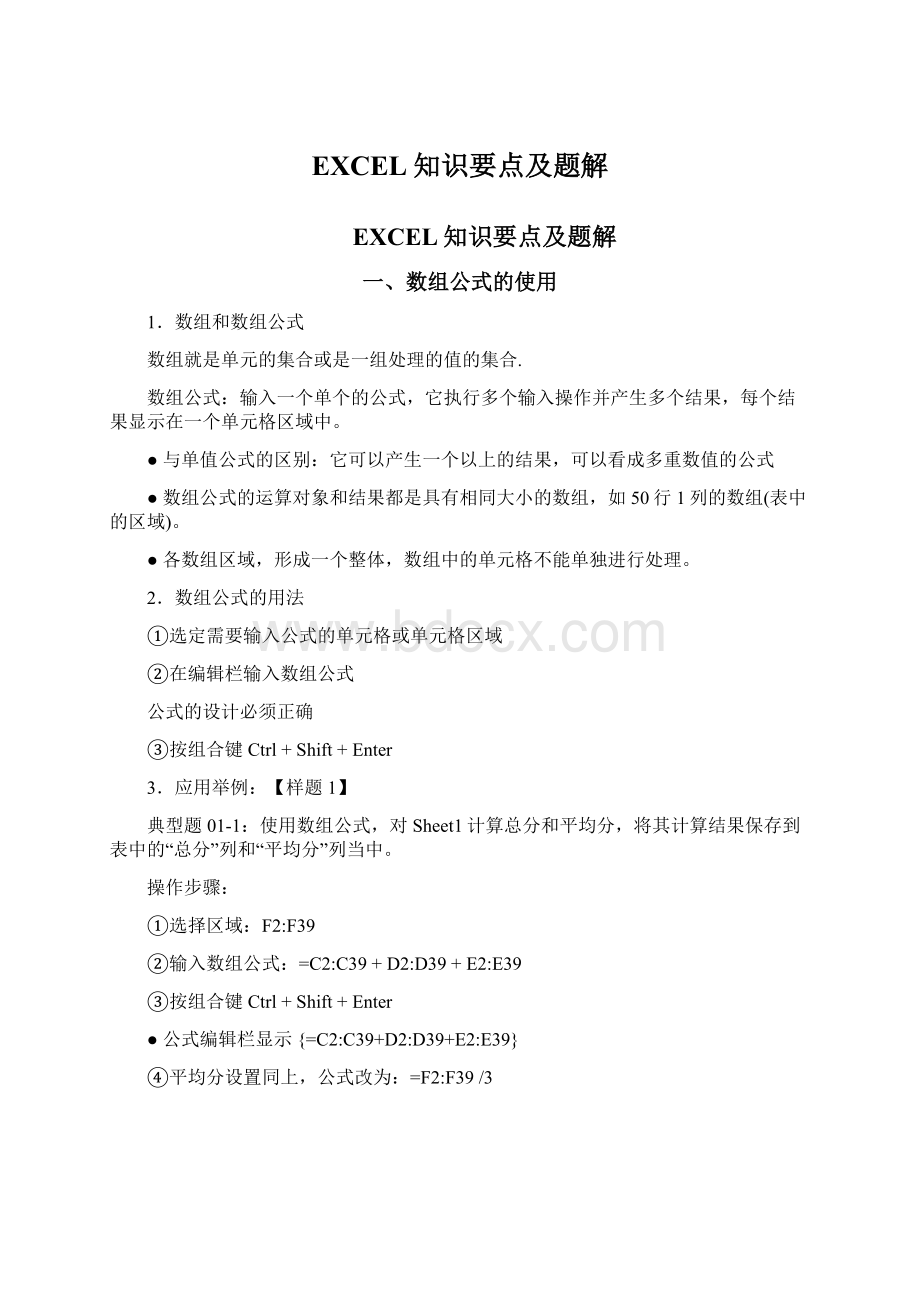
EXCEL知识要点及题解
EXCEL知识要点及题解
一、数组公式的使用
1.数组和数组公式
数组就是单元的集合或是一组处理的值的集合.
数组公式:
输入一个单个的公式,它执行多个输入操作并产生多个结果,每个结果显示在一个单元格区域中。
●与单值公式的区别:
它可以产生一个以上的结果,可以看成多重数值的公式
●数组公式的运算对象和结果都是具有相同大小的数组,如50行1列的数组(表中的区域)。
●各数组区域,形成一个整体,数组中的单元格不能单独进行处理。
2.数组公式的用法
①选定需要输入公式的单元格或单元格区域
②在编辑栏输入数组公式
公式的设计必须正确
③按组合键Ctrl+Shift+Enter
3.应用举例:
【样题1】
典型题01-1:
使用数组公式,对Sheet1计算总分和平均分,将其计算结果保存到表中的“总分”列和“平均分”列当中。
操作步骤:
①选择区域:
F2:
F39
②输入数组公式:
=C2:
C39+D2:
D39+E2:
E39
③按组合键Ctrl+Shift+Enter
●公式编辑栏显示{=C2:
C39+D2:
D39+E2:
E39}
④平均分设置同上,公式改为:
=F2:
F39/3
二、统计函数
排位统计函数:
RANK
1.功能:
返回一个数值在一组数值中的排位。
2.语法
RANK(number,ref,order)
Number :
为需要找到排位的数字。
Ref:
为数字列表数组,其中的非数值型参数将被忽略。
Order:
为一数字,指明排位的方式。
如果order为0(零)或省略,降序排列;如果order不为零,升序排列。
3.应用举例
典型题01-2:
使用RANK函数,对Sheet1中的每个同学排名情况进行统计,并将排名结果保存到表中的“排名”列当中。
操作步骤:
1定位公式的位置:
选中H2
2打开插入函数对话框:
单击菜单“插入函数”
3选择函数:
●在“选择类别”中选择“全部”
●在“选择函数”小窗口中选中“RANK”(如左下图)
●单击“确定”按钮
说明:
选择函数时,可在“选择函数”列表中从键盘中键入“R”,可快速定位至以字母R开头的函数。
如果函数类别明确,应先选择明确的选择类别(如财务函数、文本函数等),然后再选择函数
4在“函数参数”设置对话框输入参数,如右上图
●Number :
F2
●Ref:
$F$2:
$F$39
●Order:
0
说明:
用鼠标选定区域法输入F2:
F39后按F4键会自动将其转化为绝对引用$F$2:
$F$39,这里必须是绝对引用。
5插入函数:
单击“确定”按钮
6公式填充:
快速拖动H2填充柄到H39,或双击H2填充柄可快速填充到H39。
附注:
向工具栏添加“插入函数”按钮
:
右击工具栏[自定义]“类别”中选“插入”把“命令”栏中的“插入函数”命令拖放到工具栏。
MAX与MIN
1.功能
MAX:
返回一组值中的最大值;MIN:
返回一组值中的最小值。
2.应用举例
实训题6-3:
利用函数,根据Sheet1中的结果,符合以下条件的进行统计。
a.杭州这半个月以来的最高温度和最低温度;
b.上海这半个月以来的最高温度和最低温度;。
操作提示:
在C18单元格中输入:
=MAX(B2:
B16)
在C19单元格中输入:
=MIN(B2:
B16)
在C20单元格中输入:
=MAX(C2:
C16)
在C21单元格中输入:
=MIN(C2:
C16)
典型题2-4-b:
使用统计函数,对Sheel1中的“停车情况记录表”根据下列条件进行统计并填入相应单元格,要求:
b.统计最高的停车费用
操作提示:
在J10单元格中输入:
=MAX(G9:
G39)
COUNTIF
1.功能
有条件计数:
计算区域中满足给定条件的单元格的个数。
有条件求和,见数学函数SUMIF。
2.语法
COUNTIF(range,criteria)
Range:
为需要计算其中满足条件的单元格数目的单元格区域。
Criteria:
为确定哪些单元格将被计算在内的条件
3.应用举例
1.典型题1-4:
4.根据Sheet1中的结果,使用统计函数,统计“数学”考试成绩各个分数段的同学人数,将统计结果保存到Sheet2中的相应位置。
操作提示:
1定位到表Sheet2中单元格B2
2在单元格B2中输入:
●=COUNTIF(Sheet1!
$D$2:
$D$39,"<=20")
3双击B2填充柄
4修改B3单元格公式为:
●=COUNTIF(Sheet1!
$D$2:
$D$39,"<=40")-B2
5修改B4单元格公式为:
●=COUNTIF(Sheet1!
$D$2:
$D$39,"<=60")-B2-B3
6修改B5单元格公式为:
●=COUNTIF(Sheet1!
$D$2:
$D$39,"<=80")-B2-B3-B4
7修改B6单元格公式为:
●=COUNTIF(Sheet1!
$D$2:
$D$39,">80")
2.典型题2-4-a:
使用统计函数,对Sheel1中的“停车情况记录表”根据下列条件进行统计并填入相应单元格,要求:
a.统计停车费用大于等于40元的停车记录条数
操作提示:
在J9单元格中输入:
=COUNTIF(G9:
G39,">=40")
实训题1-4:
对Sheet1中的数据,根据以下条件,利用函数进行统计:
a.统计性别为“男”的用户人数,将结果填入Sheet2的B2单元格中;
b.统计年龄为“>40”岁的用户人数,将结果填入Sheet2的B3单元格中。
操作提示:
定位到表Sheet2中单元格B2
在B2单元格中输入:
=Countif(Sheet1!
B2:
B37,”男”)
在B3单元格中输入:
=Countif(Sheet1!
D2:
D37,”>=40”)
实训题5-3:
使用统计函数,对Sheet1中的数据,根据以下统计条件进行如下统计:
a.统计男性员工的人数,结果填入N3单元格中;
b.统计高级工程师人数,结果填入N4单元格中;
c.统计工龄大于等于10的人数,结果填入N5单元格中。
操作提示:
男性员工的人数:
N3=COUNTIF(D2:
D65,"男")
高级工程师人数:
N4=COUNTIF(I2:
I65,"高级工程师")
工龄大于等于10:
N5=COUNTIF(H2:
H65,">=10")
COUNTBLANK
1.功能
计算指定单元格区域中空白单元格的个数。
。
2.语法
COUNTBLANK(range)
Range:
为需要计算其中空白单元格数目的单元格区域。
3.应用举例
实训题2-3:
某公司对各个部门员工吸烟情况进行统计,作为人力资源搭配的一个数据依据。
对于调查对象,只能回答Y(吸烟)或者N(不吸烟)。
根据调查情况,制做出Sheet3。
请使用函数,统计符合以下条件的数值。
a.统计未登记的部门个数;
b.统计在登记的部门中,吸烟的部门个数。
操作提示:
在单元格B14中输入:
=COUNTBLANK(B2:
E11)
在单元格B15中输入:
=COUNTIF(B2:
E11,"Y")
三、逻辑函数
IF条件函数
难点:
嵌套
1.功能:
执行真假值判断,根据逻辑计算的真假值,返回不同结果。
2.语法
IF(logical_test,value_if_true,value_if_false)
Logical_test:
计算结果为TRUE或FALSE的表达式。
Value_if_true:
logical_test为TRUE时返回的值。
Value_if_false:
logical_test为FALSE时返回的值。
说明:
函数IF可以嵌套七层
3.应用举例:
实训题6-1:
使用IF函数,对Sheet1中的“温度较高的城市”列进行自动填充
操作提示:
在D2单元格中输入:
=IF(B2>C2,"杭州","上海")
双击D2单元格填充柄
实训题3-1:
使用IF函数,对Sheet1中的“学位”列进行自动填充。
要求:
填充的内容根据“学历”列的内容来确定(假定学生均已获得相应学位):
-博士研究生-博士
-硕士研究生-硕士
-本科-学士
-其他-无
操作提示:
在H3单元格中输入:
=IF(G3="博士研究生","博士",IF(G3="硕士研究生","硕士",IF(G3="本科","学士","无")))
双击H3单元格填充柄
注意:
除汉字,其他字符均为半角字符
AND函数
1.作用
当所有条件(参数)都满足时,返回的结果为TRUE;反之返回的结果为FALSE。
2.语法
AND(logical1,logical2,...)
Logical1,logical2,...:
表示待检测的1到30个条件值,各条件值可为TRUE或FALSE。
3.应用举例
典型题01-3:
使用逻辑函数判断Sheet1中每个同学的每门功课是否均高于平均分,如果是,保存结果为TRUE,否则,保存结果为FALSE,将结果保存在表中的“三科成绩是否均超过平均”列当中。
操作提示:
在I2单元格中输入:
=AND(C2>AVERAGE($C$2:
$C$39),D2>AVERAGE($D$2:
$D$39),E2>AVERAGE($E$2:
$E$39))
双击I2单元格填充柄
OR函数
1.作用
当所有条件(参数)都不满足时,返回的结果为FALSE;反之返回的结果为TRUE。
2.语法
OR(logical1,logical2,...)
Logical1,logical2,...:
表示待检测的1到30个条件值,各条件值可为TRUE或FALSE。
3.应用举例
使用函数,判断Sheet2中的年份是否为闰年,如果是,结果保存“闰年”,如果不是,则结果保存“平年”,并将结果保存在“是否为闰年”列中。
说明:
闰年定义:
年数能被4整除而不能被100整除,或者能被400整除的年份。
操作提示:
在Sheet2相应单元格输入:
=IF(OR(AND(MOD(A1,4)=0,MOD(A1,100)<>0),MOD(A1,400)=0),"闰年","平年")
说明:
A1是年份所在的单元格
四、查找和引用函数
HLOOKUP
1.功能
从一个数组或表格的第一行中查找含有特定值的字段,再返回同一列中指定行中值。
H:
Horizontal,水平的
2.语法
HLOOKUP(lookup_value,table_array,row_index_num,range_lookup)
Lookup_value:
为要在数组中搜索的数据
Table_array:
为要在其中查找数据的数据表
Row_index_num:
为table_array中待返回的匹配值的行序号。
表格中第一行为1。
●如果row_index_num小于1,函数HLOOKUP返回错误值#VALUE!
;
●如果row_index_num大于table-array的行数,函数HLOOKUP返回错误值#REF!
。
Range_lookup:
TRUE或FALSE
●如果为TRUE或省略,要求Table_array第一行的值必须以递增次序排列。
●如果range_value为FALSE,Table_array第一行的值不需要排列
3.应用举例
典型题02-1:
使用HLOOKUP函数,对Sheel1中的停车单价进行自动填充。
要求:
根据Sheel1中的“停车价目表”价格,利用HLOOKUP函数对“停车情况记录表”中的“单价”列根据不同的车型进行自动填充。
操作提示:
在C9单元格中输入:
=HLOOKUP(B9,$A$2:
$C$3,2,FALSE)
双击C9单元格填充柄
VLOOKUP
1.功能
从一个数组或表格的第一列中查找含有特定值的字段,再返回同一行中指定列中值。
V:
Vertical,垂直的
2.语法
与HLOOKUP类似
3.应用举例
实训题4-1.使用VLOOKUP函数,对Sheet1中的商品单价进行自动填充.
要求:
根据“价格表”中的商品单价,利用VLOOKUP函数,将其单价自动填充到采购表中的“折扣”列中。
操作提示:
在D11单元格中输入:
=VLOOKUP(A11,$F$2:
$G$4,2,FALSE)
双击D11单元格填充柄
五、日期与时间函数
利用日期与时间函数可以计算当前的时间,也可以用来分析或操作公式中与日期和时间有关的值。
HOUR
返回时间值的小时数。
MINUTE
返回时间值中的分钟,为一个介于0到59之间的整数。
YEAR
返回某日期对应的年份。
返回值为1900到9999之间的整数。
TODAY
返回当前系统的日期。
NOW
返回当前日期和时间所对应的序列号。
如果在输入函数前,单元格的格式为“常规”,则结果将设为日期格式。
应用举例
1.典型题02-2:
在Sheel1中,利用时间函数计算汽车在停车库中的停放时间,要求:
a.公式计算方法为“出库时间-入库时间”
b.格式为:
“小时:
分钟:
秒”
(例如:
一小时十五分十二秒在停放时间中的表示为:
“1:
15:
12”)
操作提示:
在F9单元格中输入:
=E9-D9
双击F9单元格填充柄
2.典型题2-3:
使用函数公式,计算停车费用,要求:
根据停放时间的长短计算停车费用,将计算结果填入到“应付金额”列中。
注意:
a.停车按小时收费,对于不满一个小时的按一个小时计费;
b.对于超过整点小时十五分钟的多累积一个小时。
(例如1小时23分,将以2小时计费)
操作提示:
在G9单元格中输入:
IF(HOUR(F9)=0,1,IF(MINUTE(F9)>15,HOUR(F9)+1,HOUR(F9)))*C9
双击G9单元格填充柄
实训题1-1:
使用时间函数,对Sheet1中用户的年龄进行计算。
要求:
计算用户的年龄,并将其计算结果填充到“年龄”列当中。
操作提示:
在D2单元格中输入:
=Year(Today())-Year(C2)
双击D2单元格填充柄
实训题5-2:
使用时间函数,对Sheet1中员工的“年龄”和“工龄”进行计算,并将结果填入到表中的“年龄”列和“工龄”列中。
操作提示:
在F2单元格中输入:
=YEAR(TODAY())-YEAR(E2)
双击F2单元格填充柄
在H2单元格中输入:
=YEAR(TODAY())-YEAR(G2)
双击H2单元格填充柄
六、文本函数
REPLACE
1.功能
将某几位的文字以新的字符串替换。
2.语法
REPLACE(old_text,start_num,num_chars,new_text)
old_text:
原始的文本数据
start_num:
设置要从old_text的第几个字符位置开始替换
num_chars:
设置共有多少字符要被替换
new_text:
要用来替换的新字符串
3.应用实例
实训题1-2:
使用REPLACE函数,对Sheet1中用户的电话号码进行升级。
要求:
对“原电话号码”列中的电话号码进行升级。
升级方法是在区号(0571)后面加上“8”,并将其计算结果保存在“升级电话号码”列的相应单元格中。
操作提示:
在G2单元格中输入:
=REPLACE(F2,4,1,18)
双击G2单元格填充柄
EXACT
1.功能
该函数用来比较两个字符串是否完全相同。
如果它们完全相同,则返回TRUE;否则,返回FALSE。
函数EXACT能区分大小写,但忽略格式上的差。
2.语法
EXACT(text1,text2)
Text1:
待比较的第一个字符串。
Text2:
待比较的第二个字符串。
3.应用实例
实训题13-4:
使用函数,判断Sheet1中L12和M12单元格的文本字符串是否完全相同。
注意:
(a)如果安全相同,结果保存为TRUE,否则保存为FALSE。
(b)将结果保存在Sheet1中的N12单元格中
操作提示:
在N11单元格中输入:
=EXACT(L12,M12)
MID
1.功能
该函数用来返回文本字符串中从指定位置开始的特定数目的字符,该数目由用户指定.
2.语法
MID(text,start_num,num_chars)
Text:
是包含要提取字符的文本字符串。
Start_num:
是文本中要提取的第一个字符的位置。
文本中第一个字符的start_num为1,以此类推。
Num_chars:
指定希望MID从文本中返回字符的个数。
说明:
如果start_num大于文本长度,则MID返回空文本("")。
如果start_num小于文本长度,但start_num加上num_chars超过了文本的长度,则MID只返回至多直到文本末尾的字符。
如果start_num小于1,则MID返回错误值#VALUE!
。
如果num_chars是负数,则MID返回错误值#VALUE!
。
CONCATENATE
1.功能
将几个文本字符串合并为一个文本字符串。
2.语法
CONCATENATE(text1,text2,...)
Text1,text2,... 为1到30个将要合并成单个文本项的文本项。
这些文本项可以为文本字符串、数字或对单个单元格的引用。
3.MID和CONCATENATE应用实例
实训题10-4:
操作提示:
在G3单元格中输入:
=CONCATENATE(MID(E3,7,4),"年",MID(E3,11,2),"月",MID(E3,13,2),"日")
双击G3单元格填充柄
LOWER/UPPER
1.功能
字母大小写转换,LOWER是将一个文本字符串中的所有大写字母转换为小写字母,而UPPER是将一个文本字符串中的所有小写字母转换为大写字母。
2.语法
LOWER(text)
UPPER(text)
Text:
是要转换为小写字母的文本。
函数LOWER不改变文本中的非字母的字符。
3.应用实例
实训题13-1:
操作提示:
在B3单元格中输入:
=UPPER(A3)
双击B3单元格填充柄
SEARCH
1.功能
返回指定的字符串在原始字符串中首次出现的位置。
2.语法
SEARCH(find_text,within_text,start_num)
Find_text:
是要查找的文本。
可以在find_text中使用通配符,包括问号(?
)和星号(*)。
问号可匹配任意的单个字符,星号可匹配任意一串字符。
如果要查找真正的问号或星号,请在该字符前键入波形符(~)。
Within_text:
是要在其中查找find_text的文本。
Start_num:
是within_text中开始查找的字符的编号。
3.应用实例
实训题16-4:
操作提示:
在K9单元格中输入:
=SEARCH(J9,I9,1)
七、财务函数
PMT
1.功能
计算贷款每期的偿还金额:
基于固定利率及等额分期付款方式,返回贷款的每期付款额。
PMT:
payment
2.语法
PMT(rate,nper,pv,fv,type)
rate:
贷款利率
nper:
该项贷款的总贷款期限或者总投资期
pv:
从该项贷款(或投资)开始计算时已经入账的款项,或一系列未来付款当前值的累积和
fv:
未来值,或在最后一次付款后希望得到的现金余额,如果忽略该值,将自动默认为0
type:
一个逻辑值,用以指定付款时间是在期初还是在期末,1表示期初,0表示期末,其默认值为0
3.应用实例
实训题08-4-(a):
操作提示:
在E2单元格中输入:
=PMT(B4,B3,B2,0,0)
IPMT
1.功能
计算贷款每期的应付的利息额:
基于固定利率及等额分期付款方式,返回投资或贷款在某一给定期限内的利息偿还额。
IPMT:
Interestpayment
2.语法
PMT(rate,nper,pv,fv,type)
IPMT(rate,per,nper,pv,fv)
rate:
各期利率
per:
用于计算利息数额的期数,介于1~nper之间
nper:
总投资(或贷款)期,即该项投资(或贷款)的付款期总数
pv:
从该项投资(或贷款)开始计算时已经入账的款项,或一系列未来付款当前值的累积和
fv:
未来值,或在最后一次付款后希望得到的现金余额,如果忽略该值,将自动默认为0
3.应用实例
实训题08-4-(b):
操作提示:
在E3单元格中输入:
=IPMT(B4/12,9,B3*12,B2,0)
提示:
一定要注意期限单位:
年、月、日,然后进行利率、期限等换算。
FV
1.功能
计算投资未来收益值(终值):
基于固定利率及等额分期付款方式,返回某项投资的未来值。
FV:
futurevalue
2.语法
FV(rate,nper,pmt,pv,type)
rate:
各期利率
nper:
总投资(或贷款)期,即该项投资(或贷款)的付款期总数
pmt:
各期所应支付的金额
pv:
现值,即从该项投资开始计算时已经入账的款项,或一系列未来付款的当前值的累积和,也称为本金
type:
一个逻辑值,用以指定付款时间是在期初还是在期末,1表示期初,0表示期末,其默认值为0
3.应用实例
实训题14-4-(a):
操作提示:
在B7单元格中输入:
=FV(B3,B5,B4,B2,0)
PV
1.功能
计算投资现值:
基一系列未来付款的当前值的累积和。
PV:
presentvalue
2.语法
PV(rate,nper,pmt,fv,type)
rate:
贷款利率
nper:
该项贷款的总贷款期限或者总投资期
pmt:
各期所应支付的金额
fv:
未来值,或在最后一次付款后希望得到的现金余额,如果忽略该值,将自动默认为0
type:
一个逻辑值,用以指定付款时间是在期初还是在期末,1表示期初,0表示期末,其默认值为0
实训题14-4-(b):
操作提示:
在E7单元格中输入:
=PV(E3,E4,E2,0,0)
SLN
1.功能
某项资产在一个期间中的线性折旧值。
2.语法
SLN(cost,salvage,life)
SLN:
straightline
cost:
资产原值
salvage:
资产在折旧期末的价值,即资产残值
life:
折旧期限,即资产的使用寿命
3.应用实例
实训题10-4:
操作提示:
在E4单元格中输入:
=SLN($B$2,$B$3,$B$4)
在E3单元格中输入:
=SLN($B$2,$B$3,$B$4*12)
在E2单元格中输入:
=SLN($B$2,$B$3,$B$4*365)
八、信息函数
ISTEXT
1.功能
判断单元格中的数据是否为文本。
2.语法
ISTEXT(value)
Value:
为需要进行检验的数值或单元格地址。
3.应用实例
实训题2-4:
使用函数,对Sheet3中的B21单元格中的内容进行判断,判断其是否问文本,如果是,结果为“TRUE”;如果不是,结果为“FALSE”,并将结果保存在Sheet3中的B22单元格中。
操作提示:
在B22单元格中输入:
=ISTEXT(B21)
九、数学函数